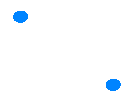Vous pouvez boucher les trous en cliquant sur l'onglet Ensemble de trous > panneau Trous > Boucher. Quand c'est possible, le trou est bouché avec une surface correspondant au reste du modèle. Si une surface ne peut pas être ajustée, alors les trous sont bouchés avec un plan de meilleur ajustement. Le plan est légèrement dans la surface.
Cet exemple utilise le modèle 5axis_with_holes.dgk dans le dossier Exemples.
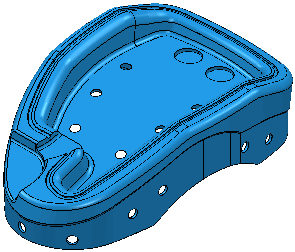
- Sélectionnez les trous en haut du modèle en les entourant d'une boîte de sélection dans l'onglet Vue > panneau Vues > Vue du dessus (Z).
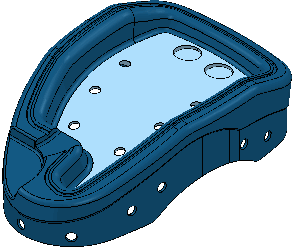
- Depuis le menu Ensembles de trous, sélectionner Créer trous. pour afficher la boîte de dialogue Créer les trous.
- Sur le dialogue Créer trous:
- Sélectionner Créer depuis de Modèle.
- Sélectionner Grouper trous par axe.
- Désélectionner Editer après création.
- Cliquer sur Appliquer.
PowerMill reconnaît les trous sélectionnés et crée plusieurs ensembles de trous.
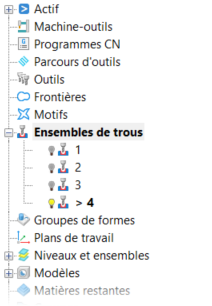
- Activer l'ensemble de formes 3.
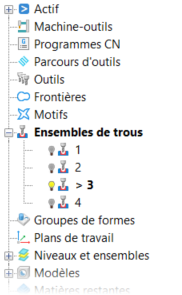
- Dans le menu individuel Ensemble de trous, sélectionnez Editer > Boucher les trous. Cela bouche les deux trous dans l'ensemble de trous.
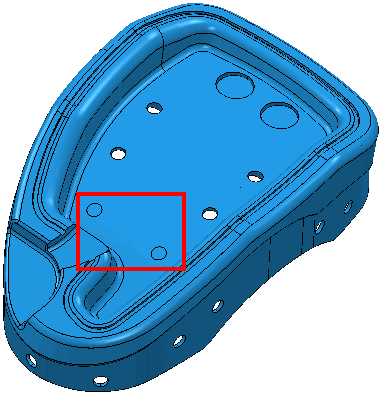
- Cela crée un Modèle de surfaces de recouvrement et Niveau.
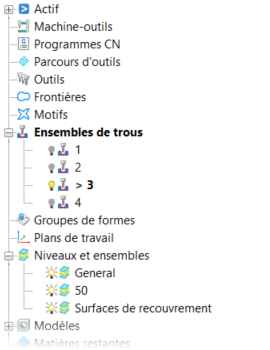
- S'il y a un Niveau de surface de recouvrement visible, vous pouvez voir les bouchons.